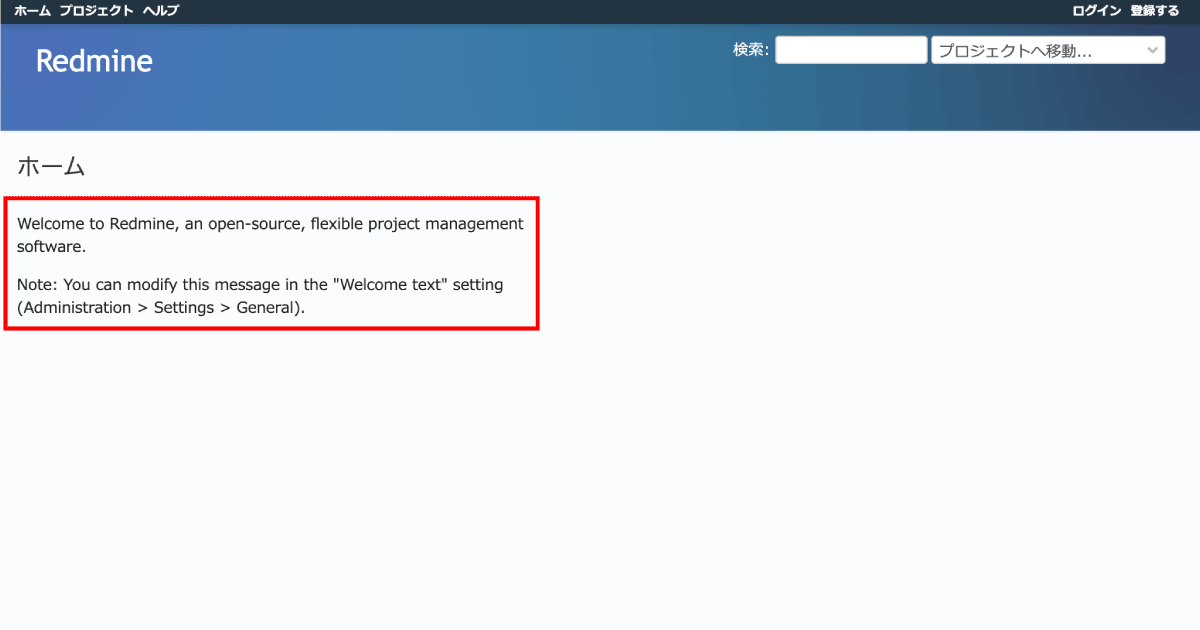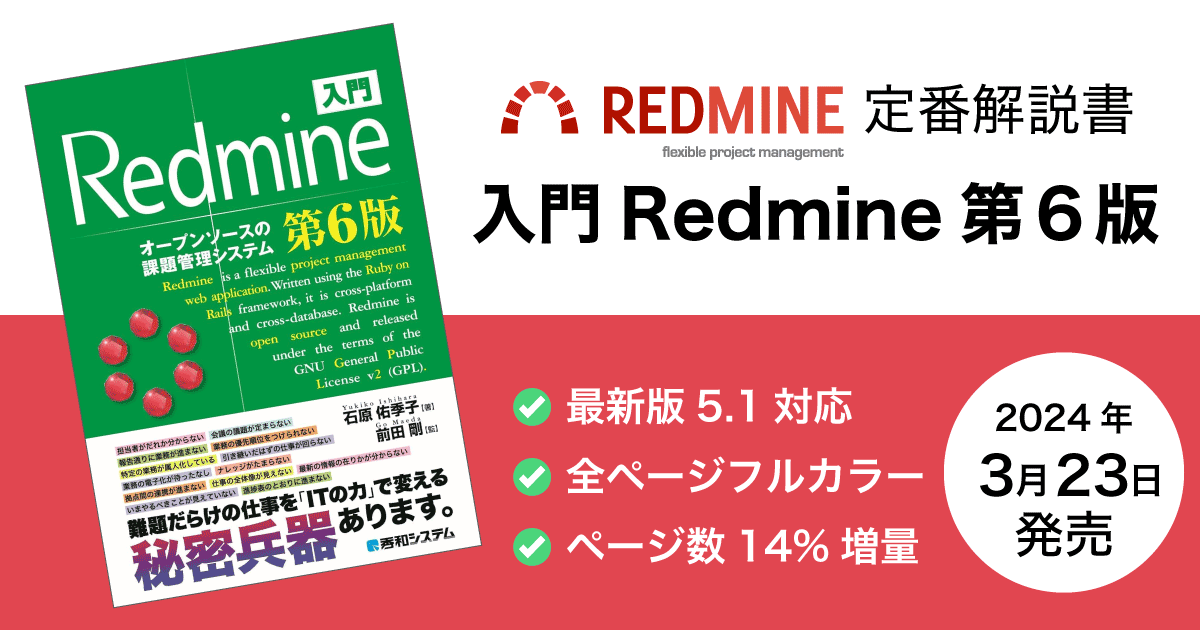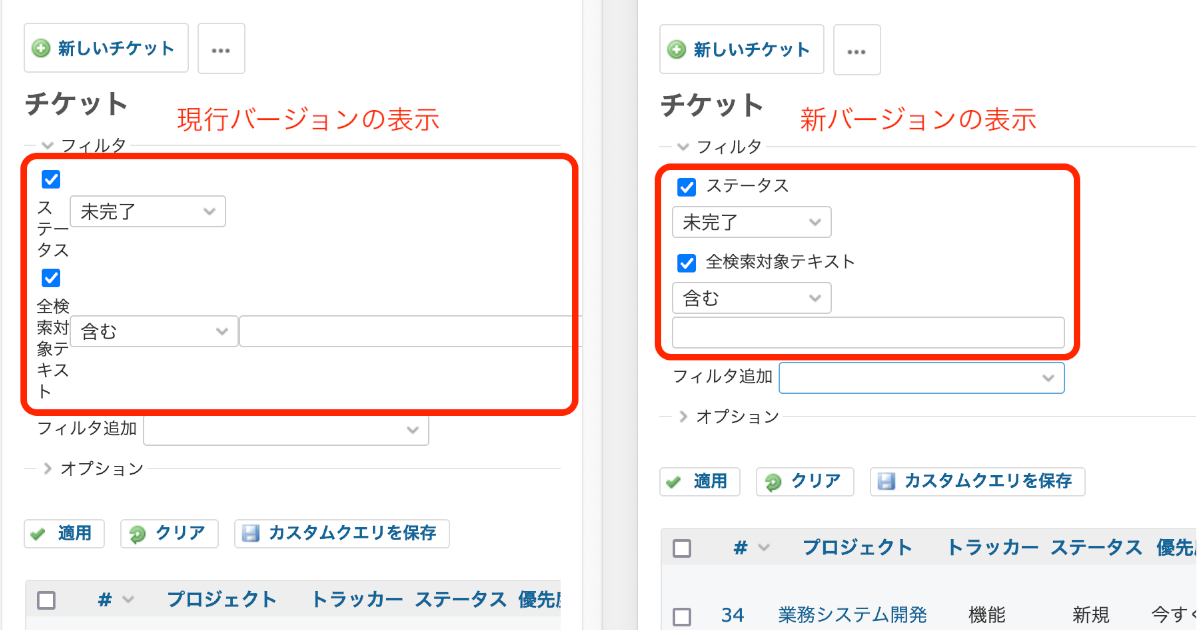Redmineワンポイントチェック(10): チケット一覧画面のカスタマイズ(フィルタと表示項目の変更)
Redmineをより便利に、効率よく使いこなすためのチェックポイントを紹介する連載記事「Redmineワンポイントチェック」の第10回は、チケット一覧画面のカスタマイズ方法です。
「チケット」タブをクリックすると、デフォルトでは下図のように「ステータス」が「未完了」のフィルタが設定された状態でチケットの一覧が表示されます。今回は表示するチケットを絞り込むフィルタや表示項目を変更してチケット一覧画面を自由にカスタマイズする方法を紹介します。
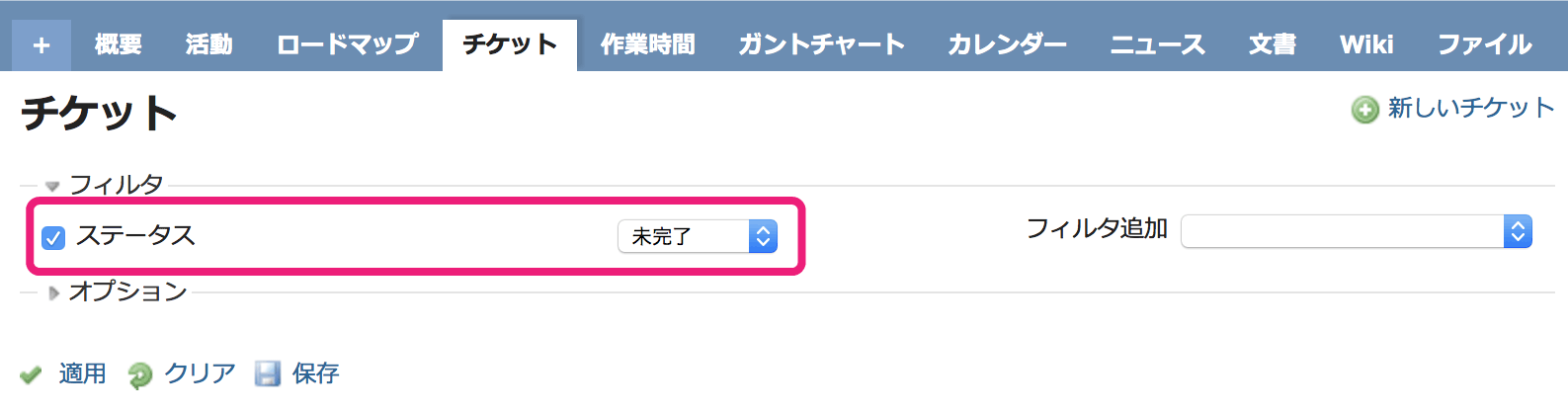
なお、本記事で紹介するカスタマイズ内容はチケット一覧画面のサイドバーからワンクリックで呼び出すことができる「カスタムクエリ」として保存しておくことができるので、チケット一覧画面を開くたびに設定し直す必要はありません。
フィルタ
条件を設定して表示するチケットを絞り込むことができます。自分に関係のあるチケットのみを表示するためにフィルタをかけたり、たくさんのチケットの中から目的のチケットを探す場合などに役立ちます。
設定例
- 「ステータス」=「未完了」
- 「担当者」=「自分」
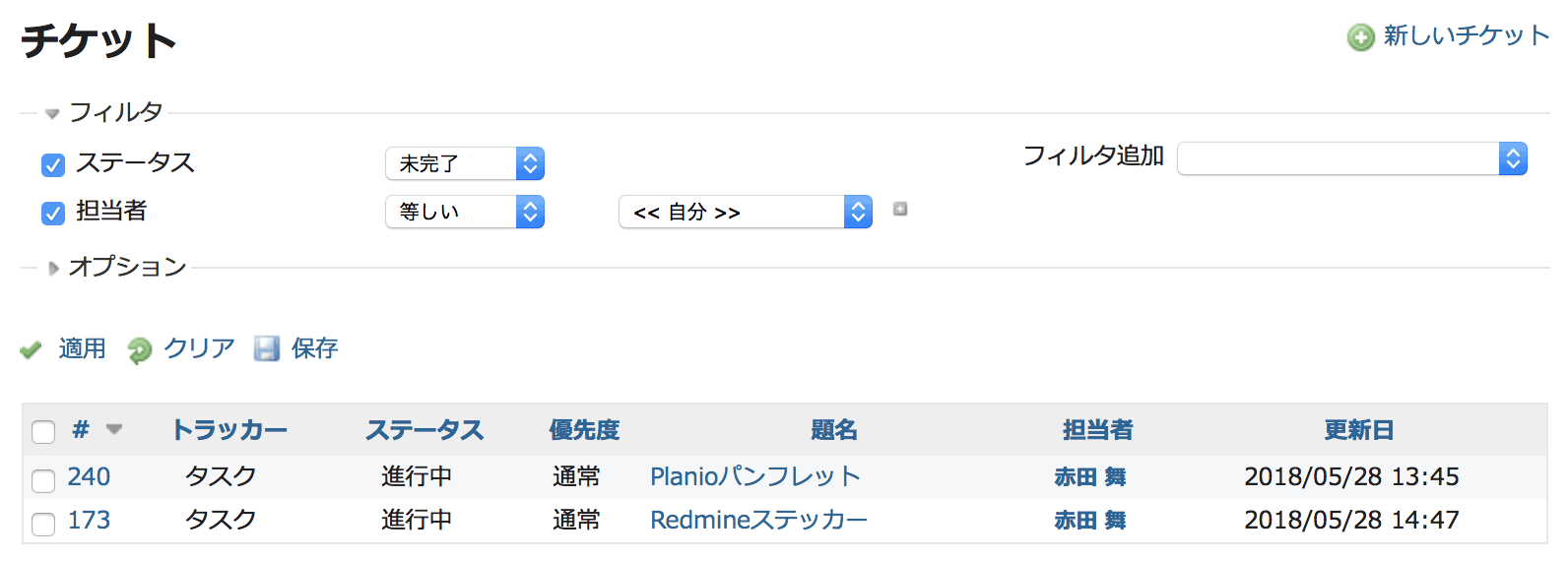
また、Redmine 3.4からフィルタの項目に「ファイル」が追加されました。例えば、チケットに添付した資料を探したいときに有用です。ファイル名がわかる場合はファイル名の一部を入力、わからない場合でも「ファイル」を「すべて」にするとファイルが添付されたチケットのみ表示することができます。
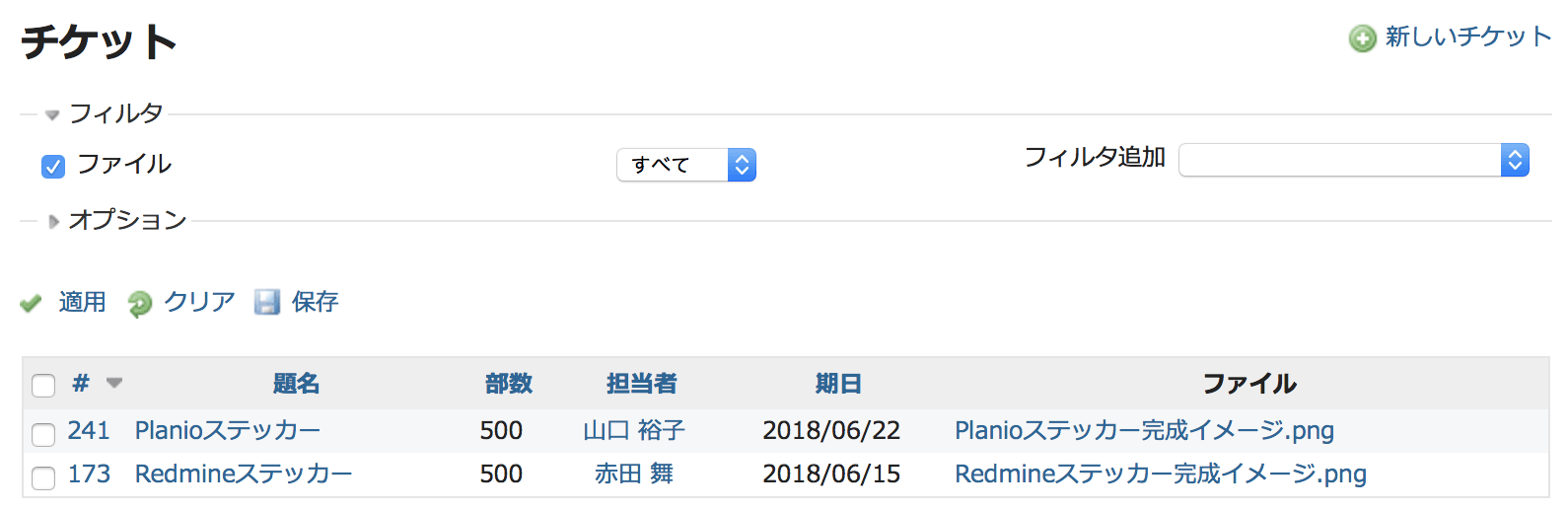
Feature #2783: 新たなチケットのフィルタ「ファイル」 (Redmine 3.4 新機能紹介)
オプション(表示項目の設定など)
項目の表示・非表示、表示順
表示する項目や表示順を変更することができます。知りたい情報だけを表示して見やすいチケット一覧画面を作ることができます。
デフォルトでは、左からトラッカー、ステータス、優先度、題名、担当者、更新日が表示されます。
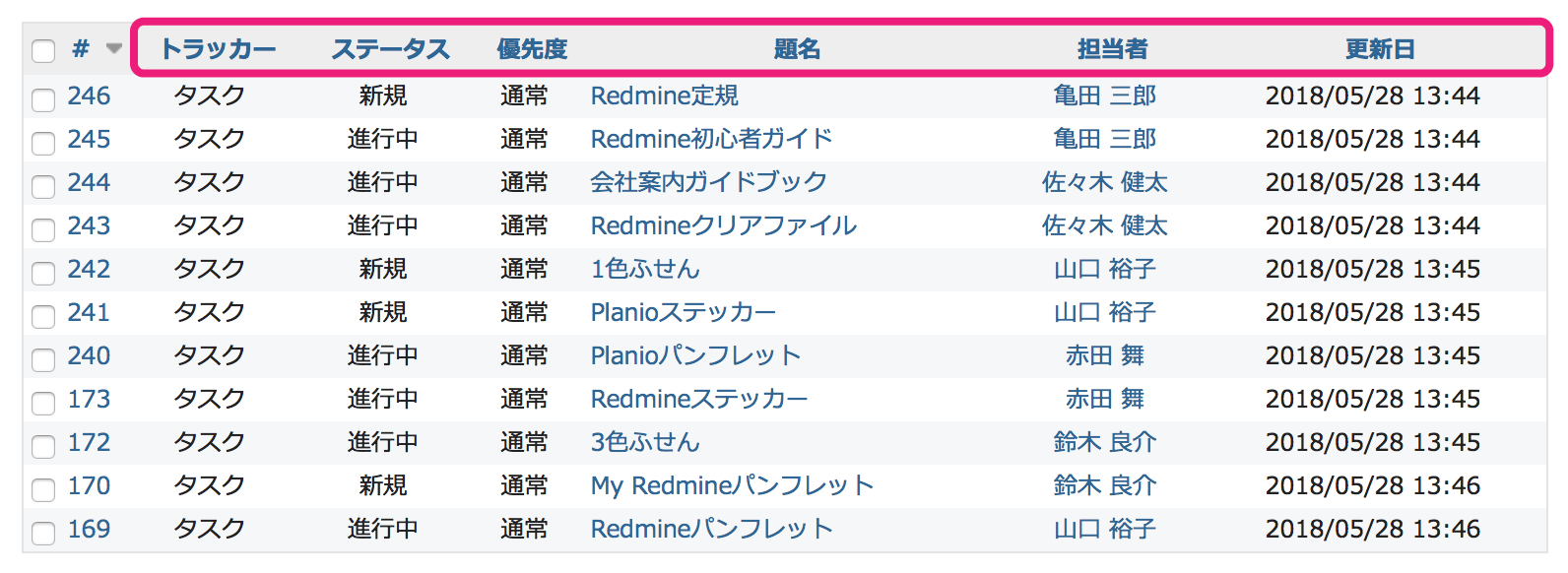
設定例
題名、部数(カスタムフィールド)、担当者、期日を表示します。
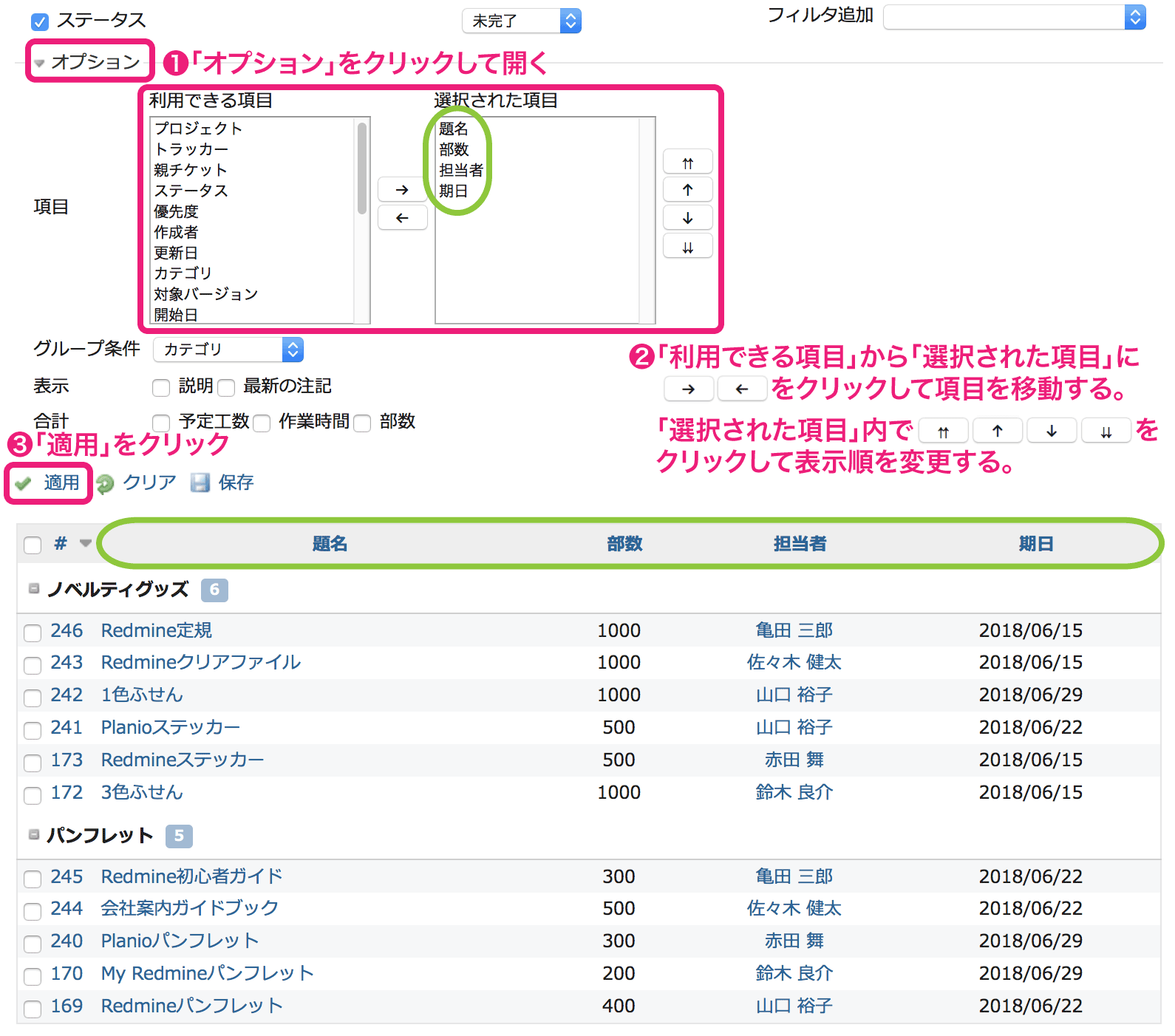
設定方法
- 「オプション」をクリックして開く
- 「利用できる項目」から「選択された項目」に左右の矢印をクリックして項目を移動、上下の矢印をクリックして表示順を変更
- 「適用」をクリック
グループ条件
チケットを指定した項目の値ごとにグルーピングして表示します。
ステータスでグルーピング
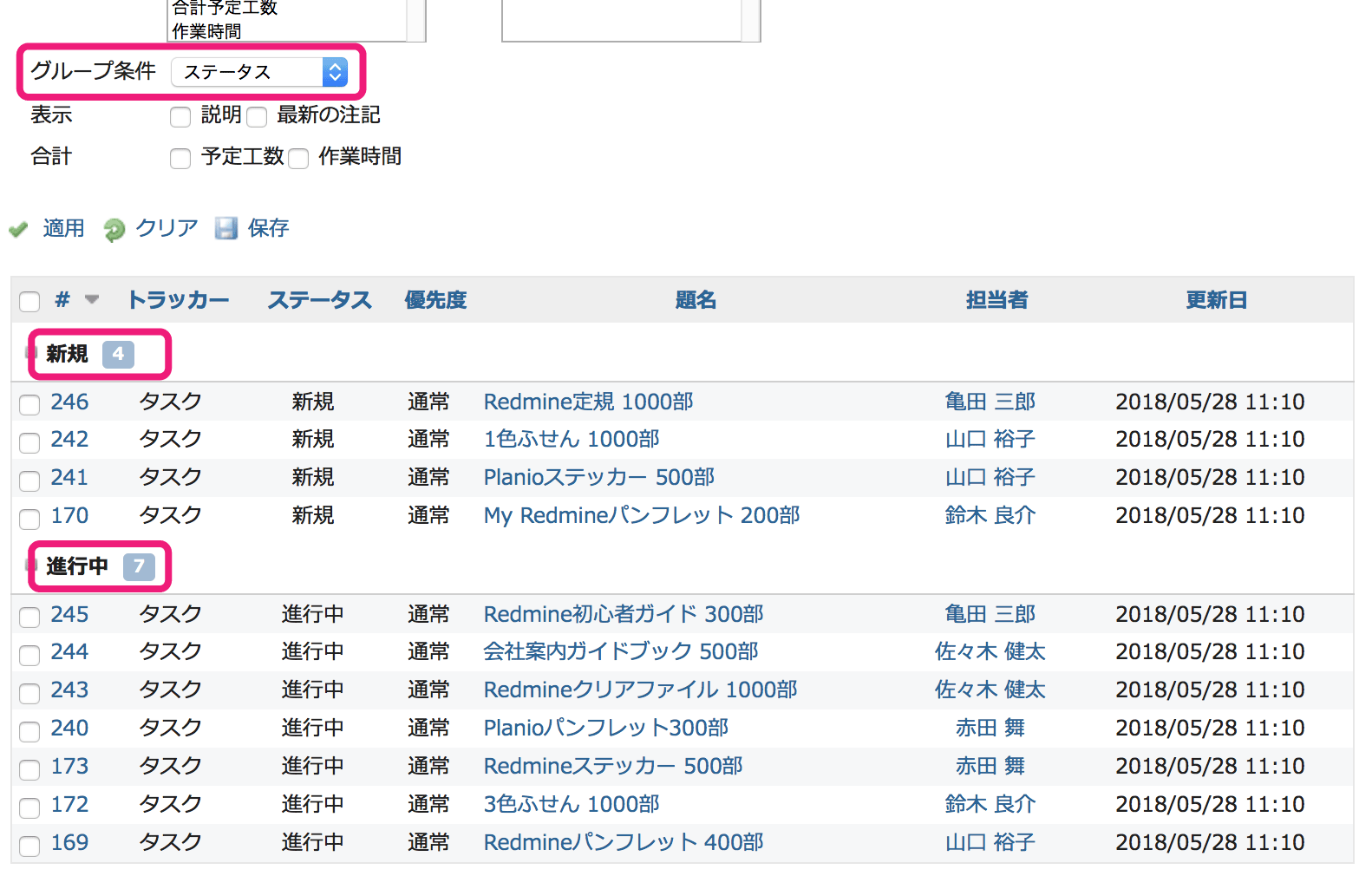
カテゴリでグルーピング
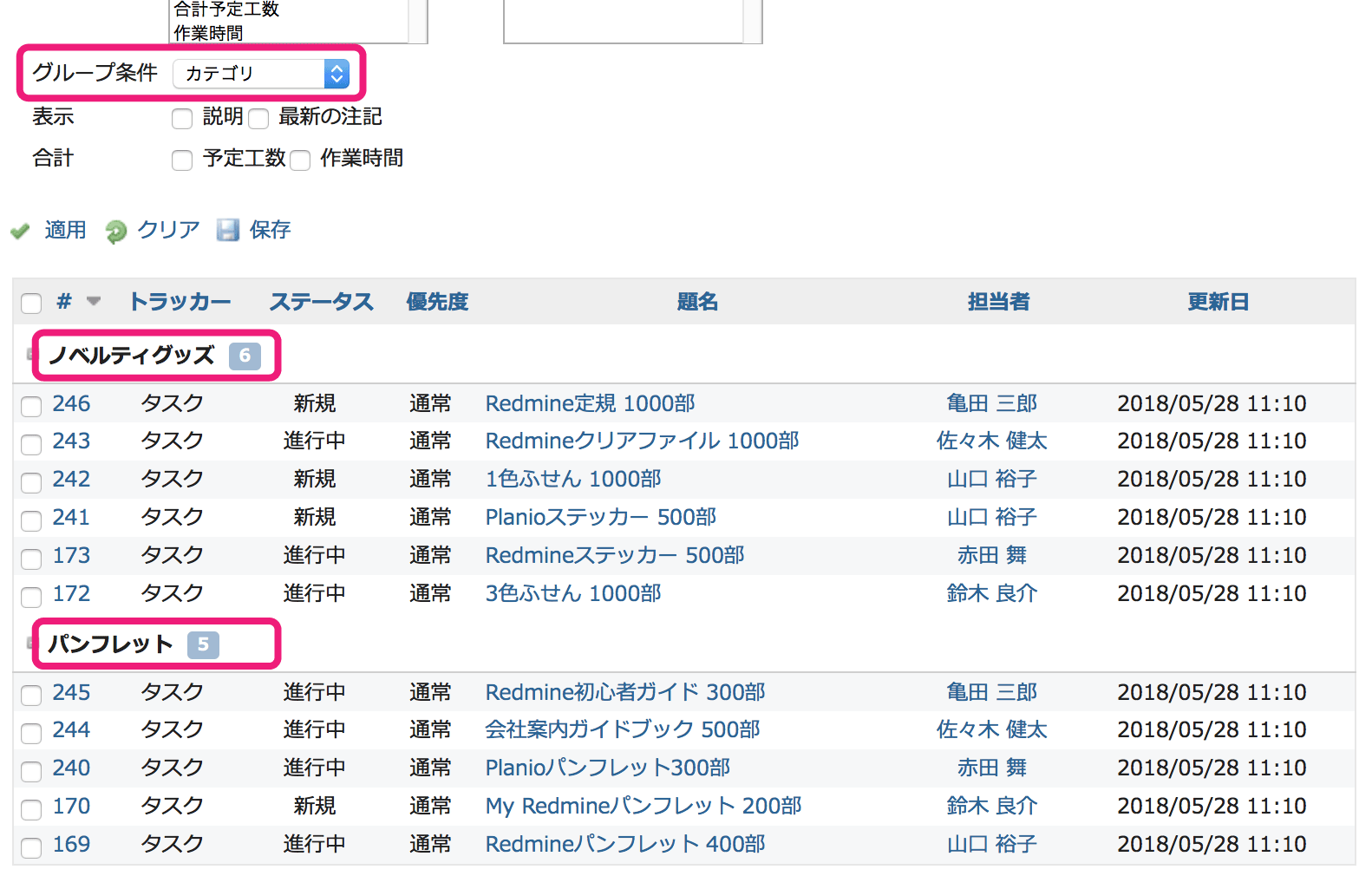
説明、最新の注記
「説明」はチケットの説明欄、「最近の注記」はチケットに入力された注記のうち一番最新のコメントを表示します。チケットの詳細画面を開かずに複数のチケットの概要、最新の進捗状況を把握することができます。
「説明」を表示
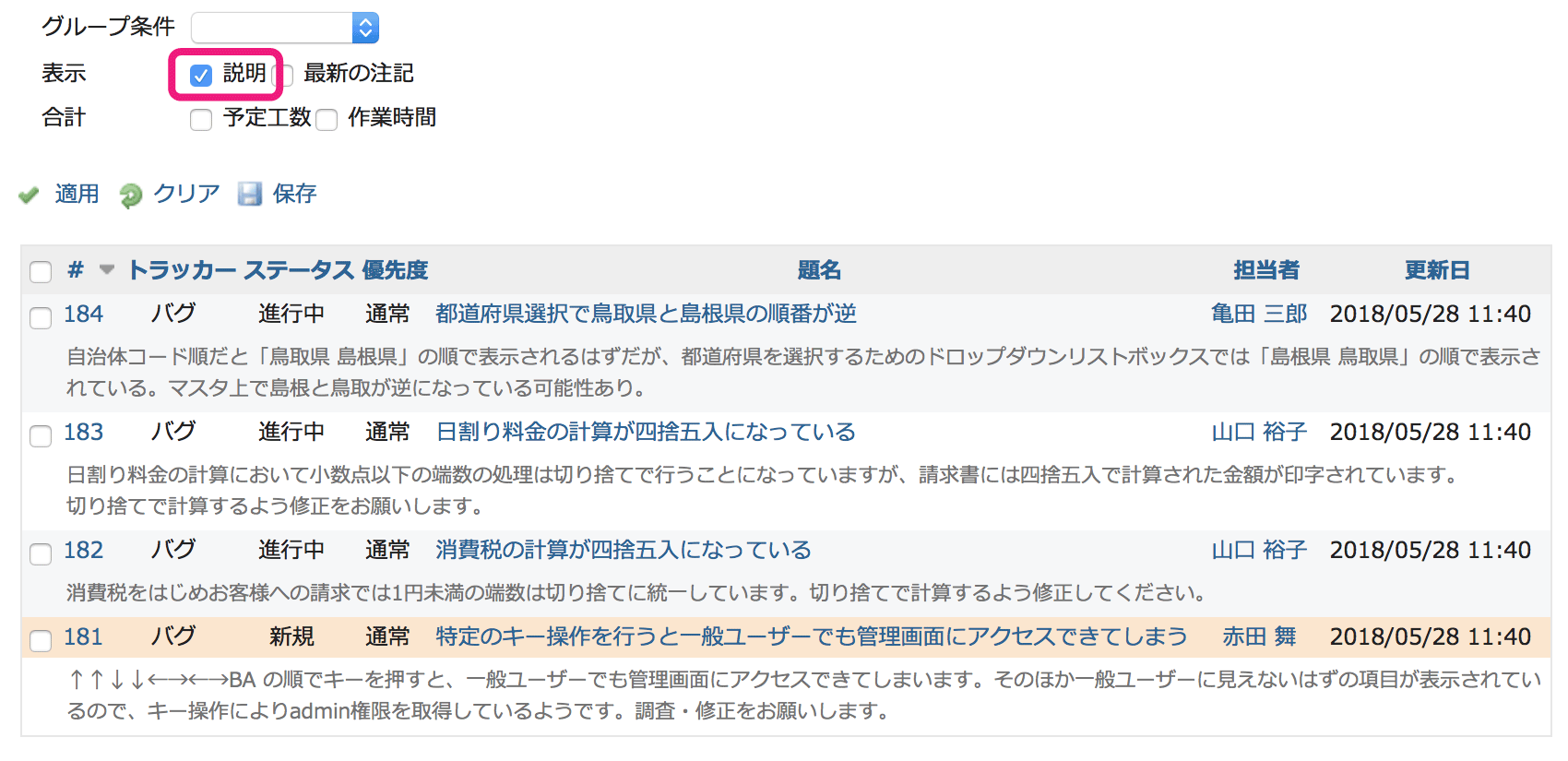
「説明」と「最新の注記」を表示
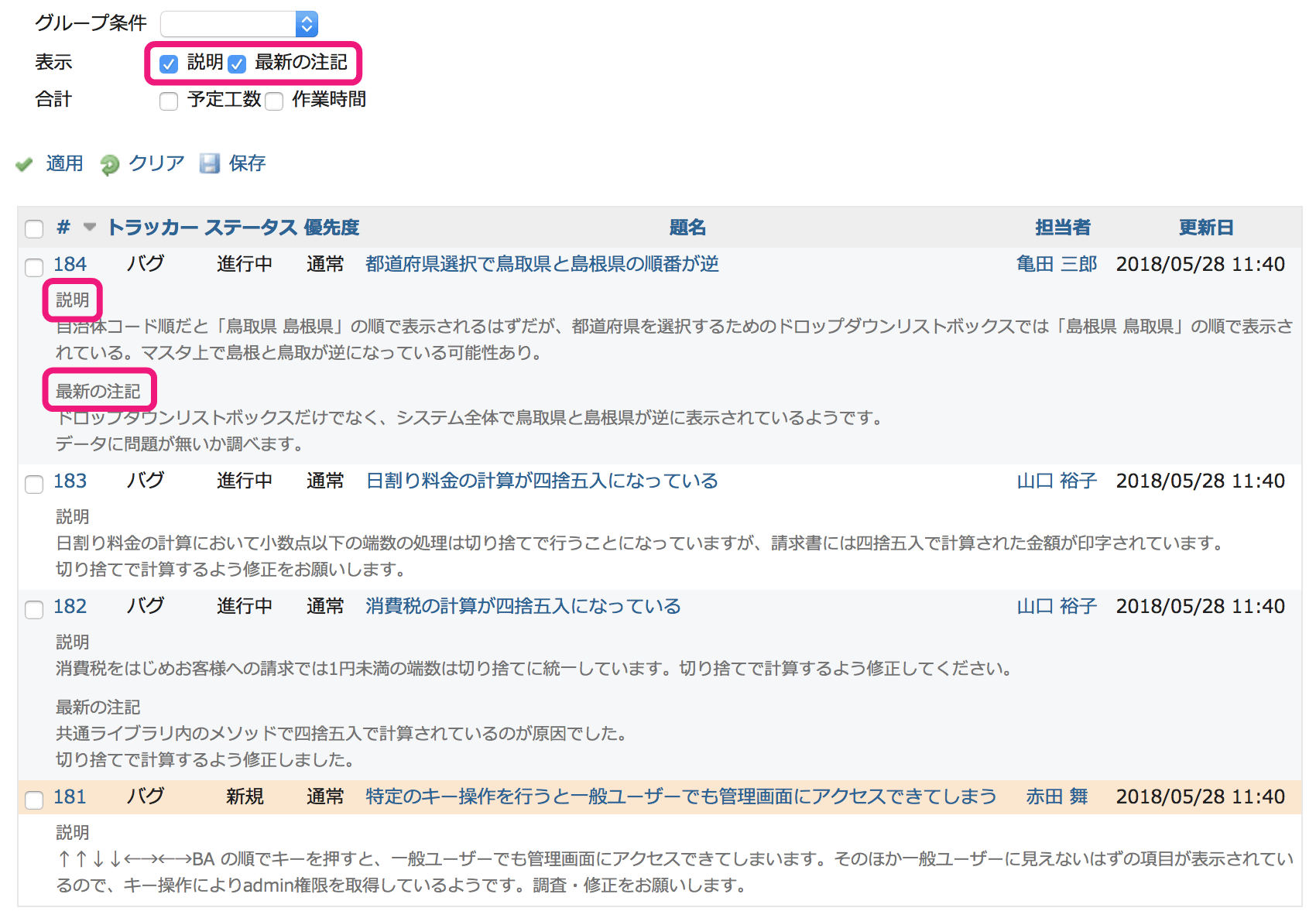
合計値
工数を管理している場合は、各チケットに入力した「予定工数」と「作業時間」の合計値を表示することができます。

FAQ:予定工数と作業時間の比較をしたい (Redmine.JP)
また、上記2項目以外にもカスタムフィールドの合計値を表示することもできます。詳細は過去の記事をご参照ください。
Redmineワンポイントチェック(6): カスタムフィールドに入力した数値を集計して合計値を表示する
関連情報
バックナンバー
- (9): REST APIを使ってユーザーを一括登録する
- (8): sudoモードでセキュリティ上重要な操作前にパスワード入力を強制
- (7): Redmineのチケット更新をSlackに通知する 【プラグイン不要】
- (6): カスタムフィールドに入力した数値を集計して合計値を表示する
- (5): トラッカーを正しく使おう
- (4): ワークフローのチェックをまとめてON/OFFする
- (3): コンテキストメニューを使って複数チケットをまとめて更新する
- (2): URLに入力値を埋め込んでチケット作成のテンプレートを実現する
- (1): ユーザーは「削除」ではなく「ロック」をする